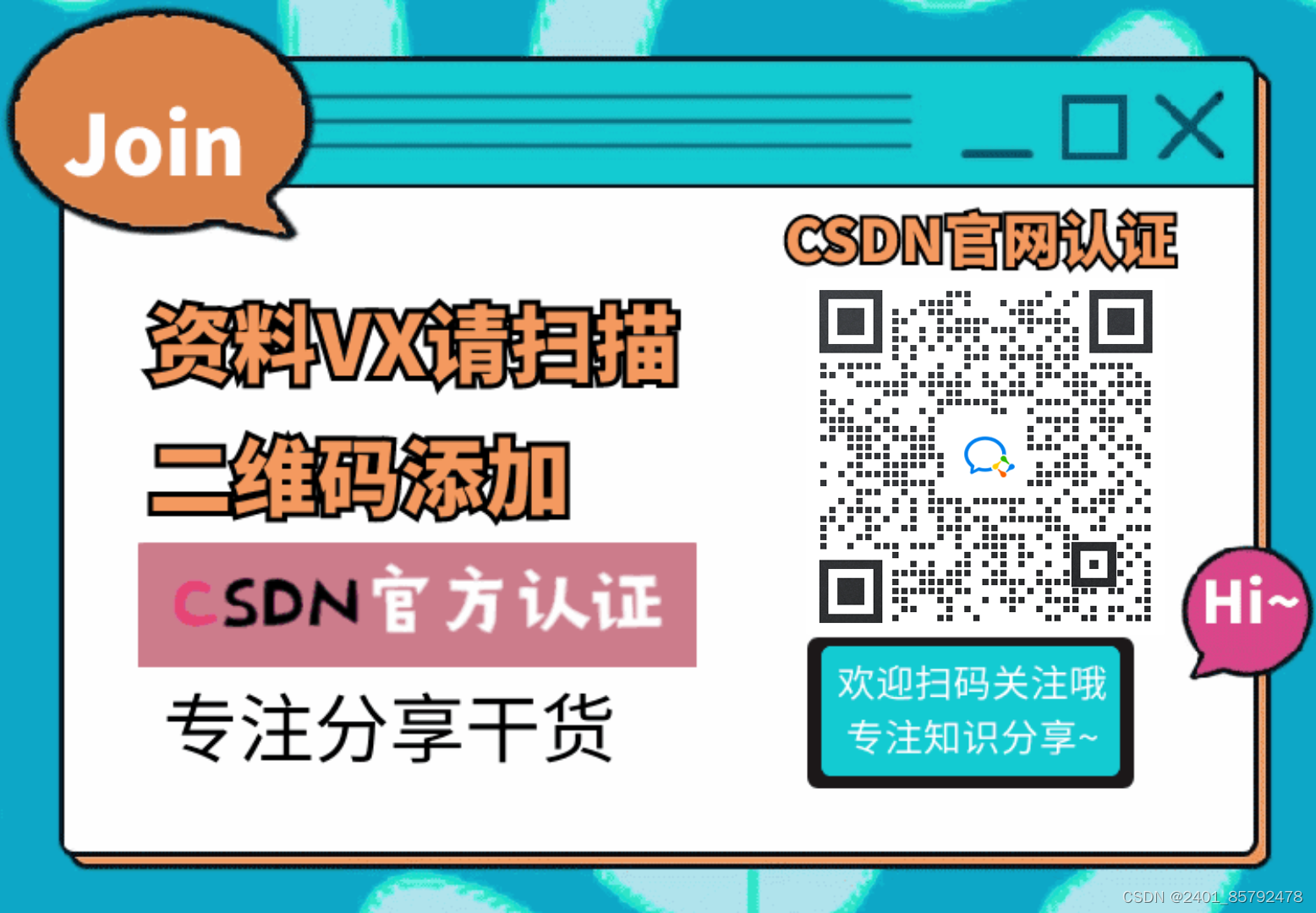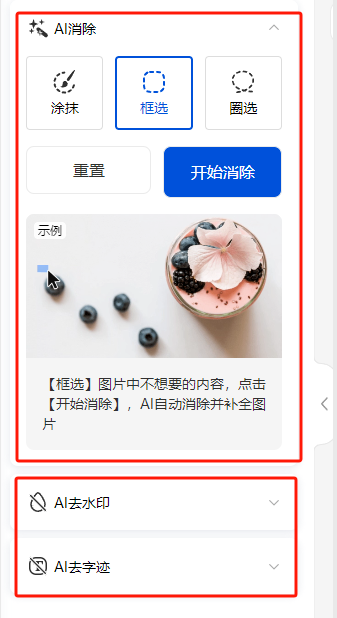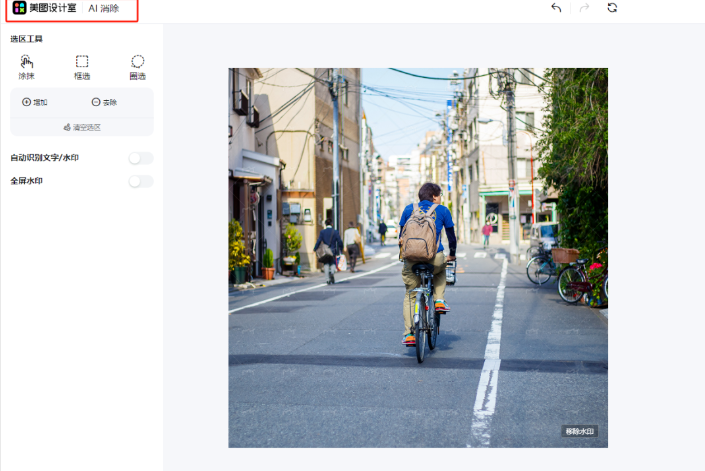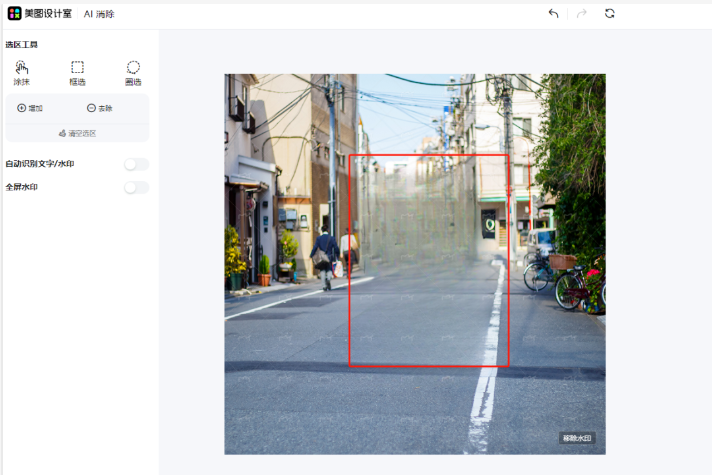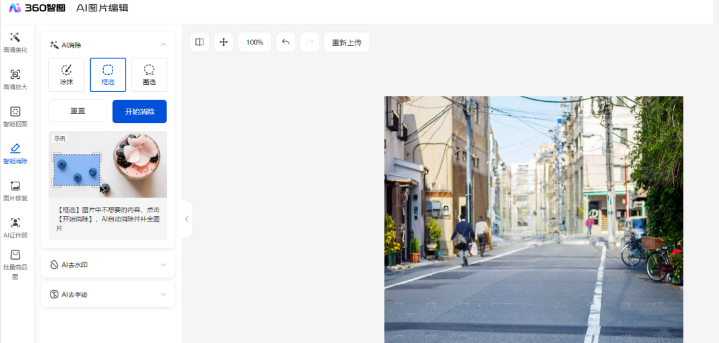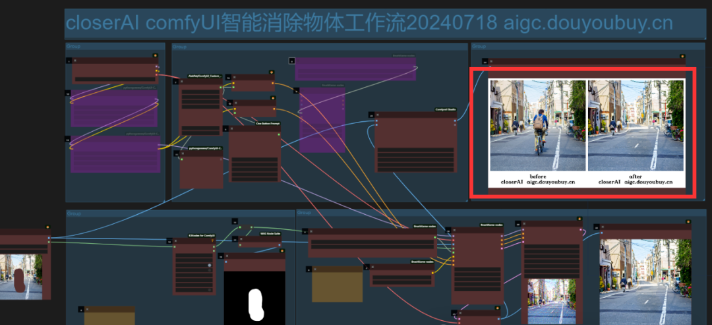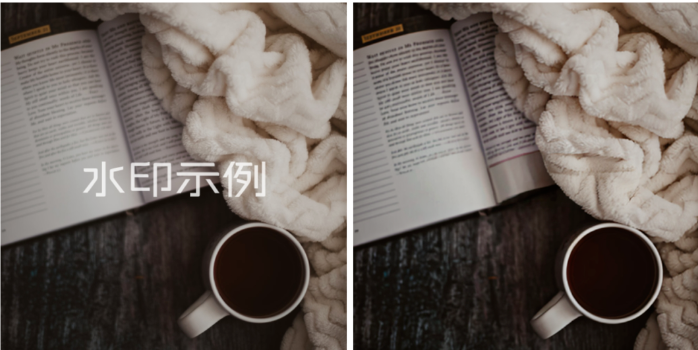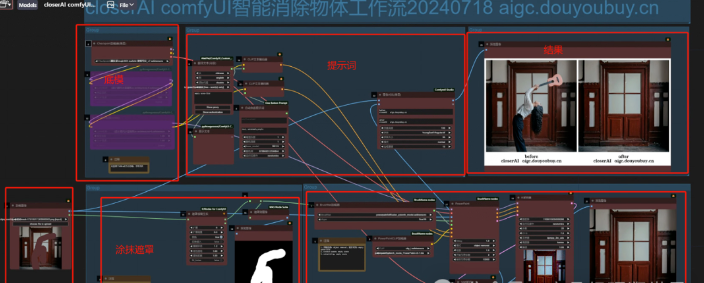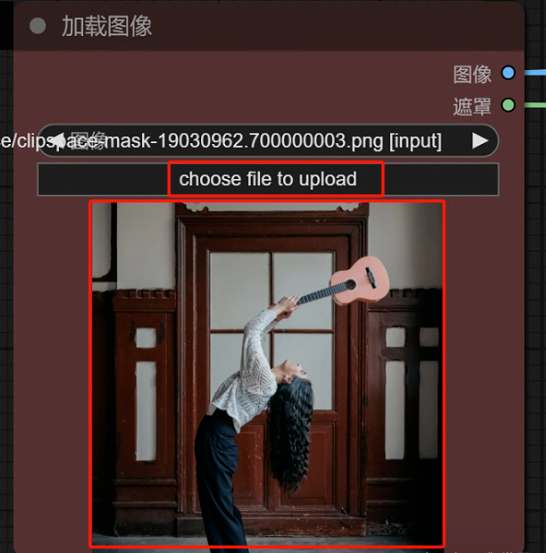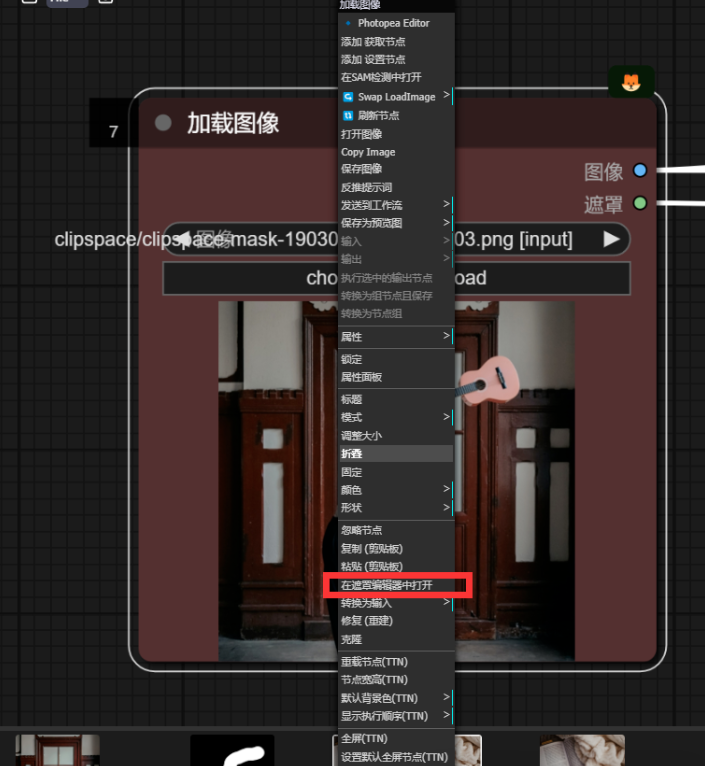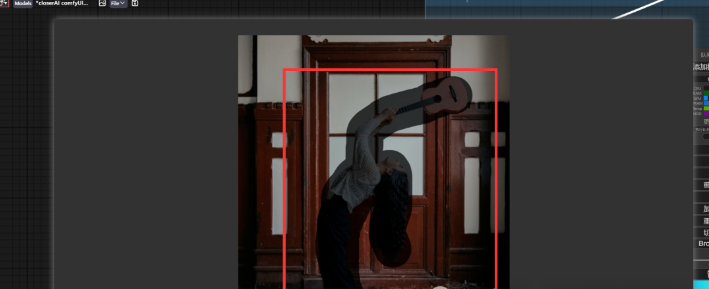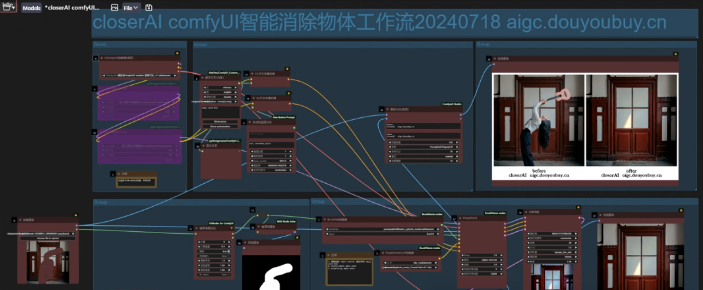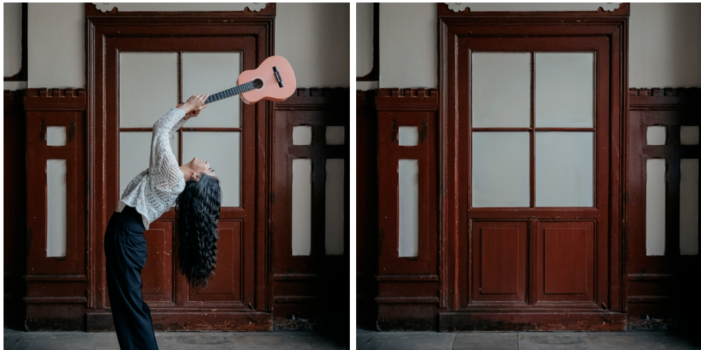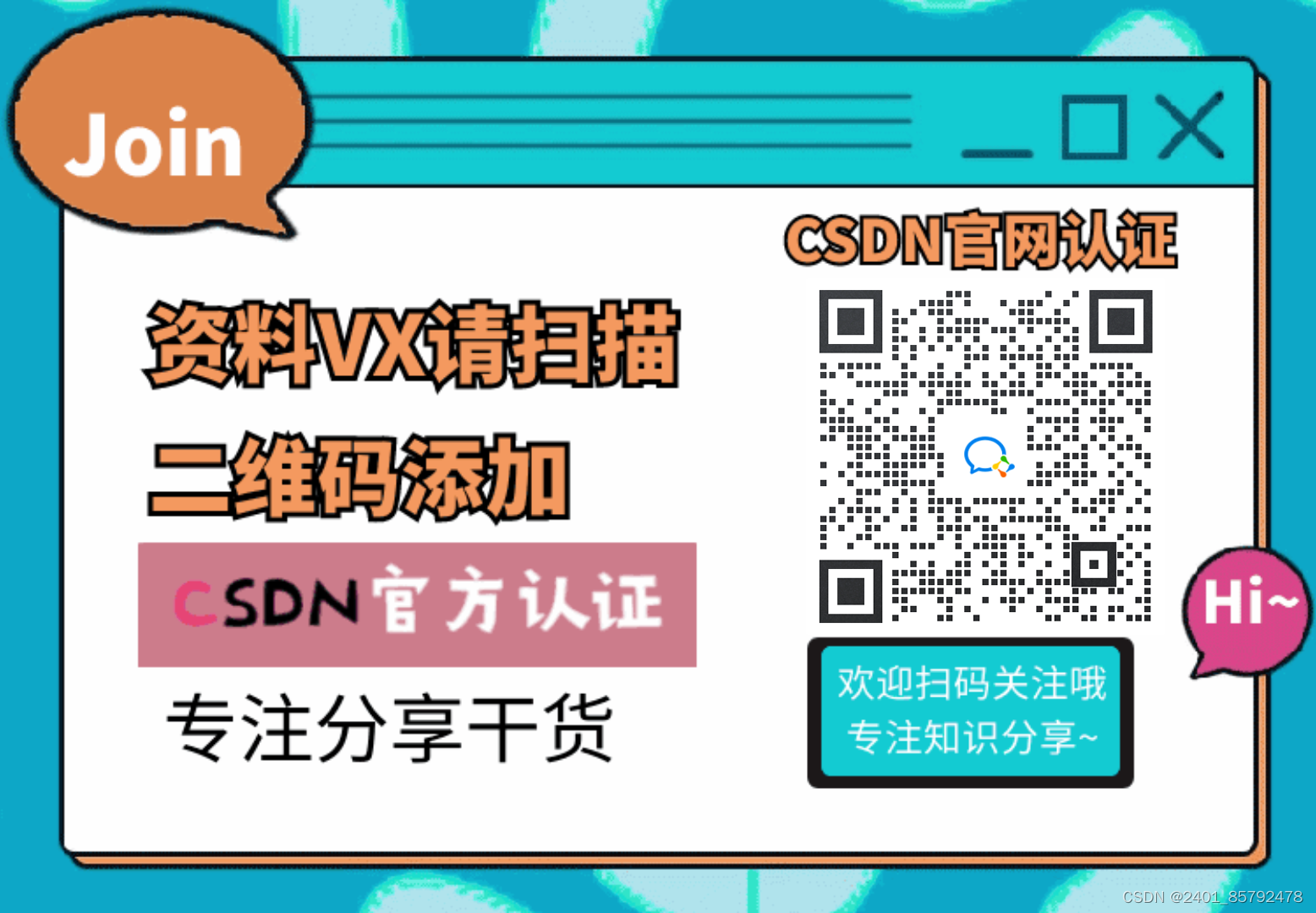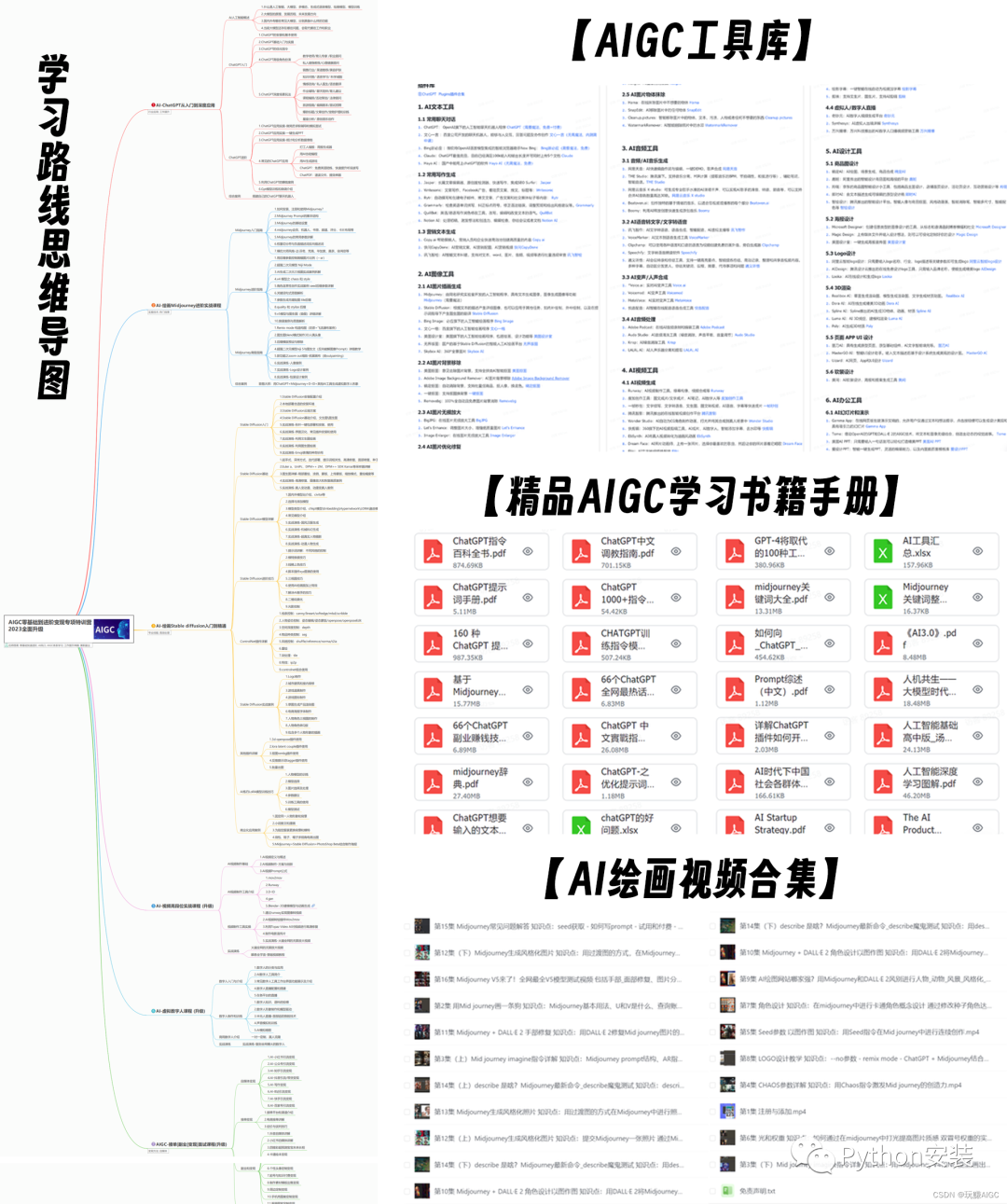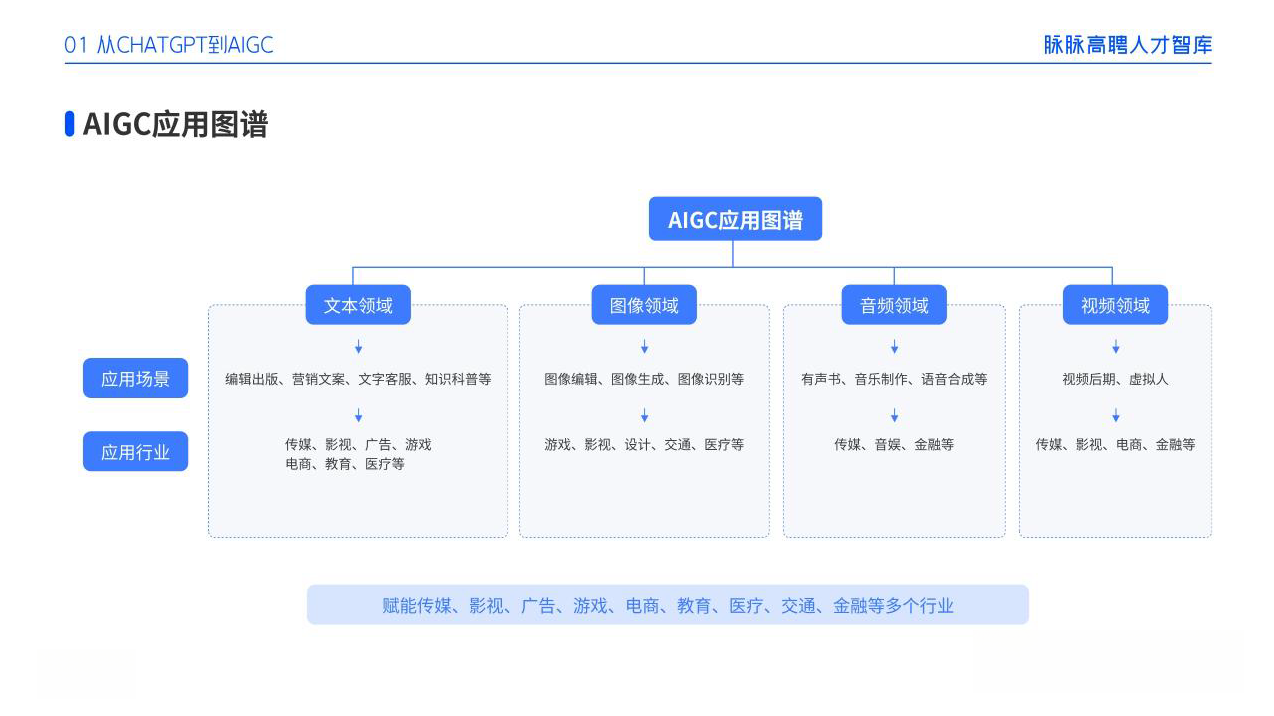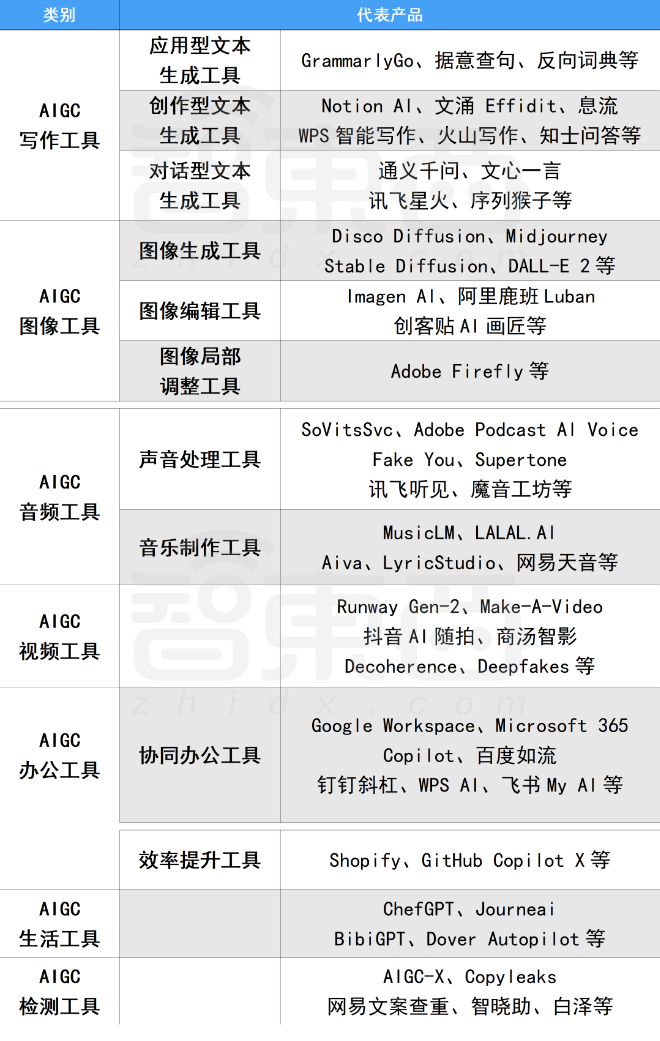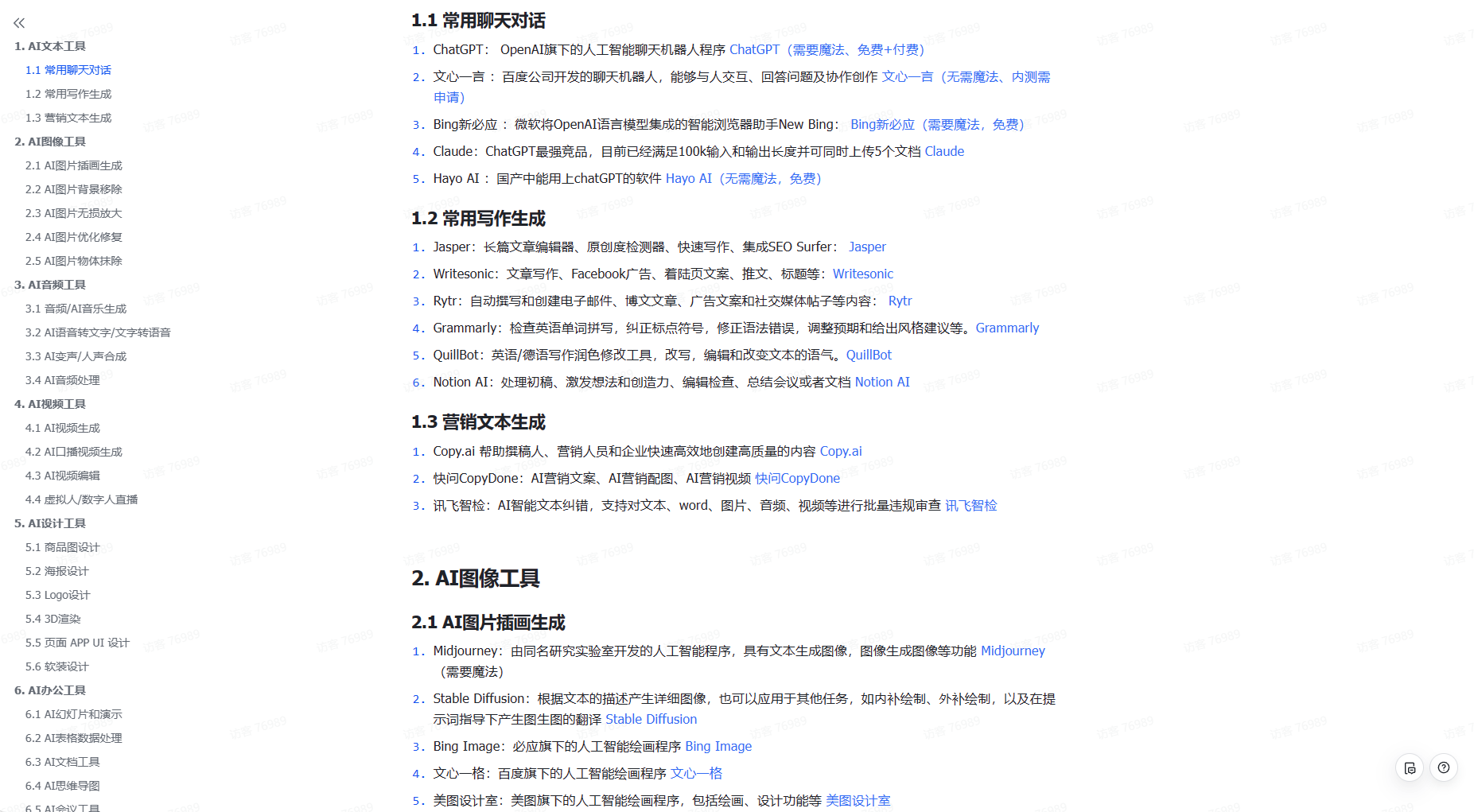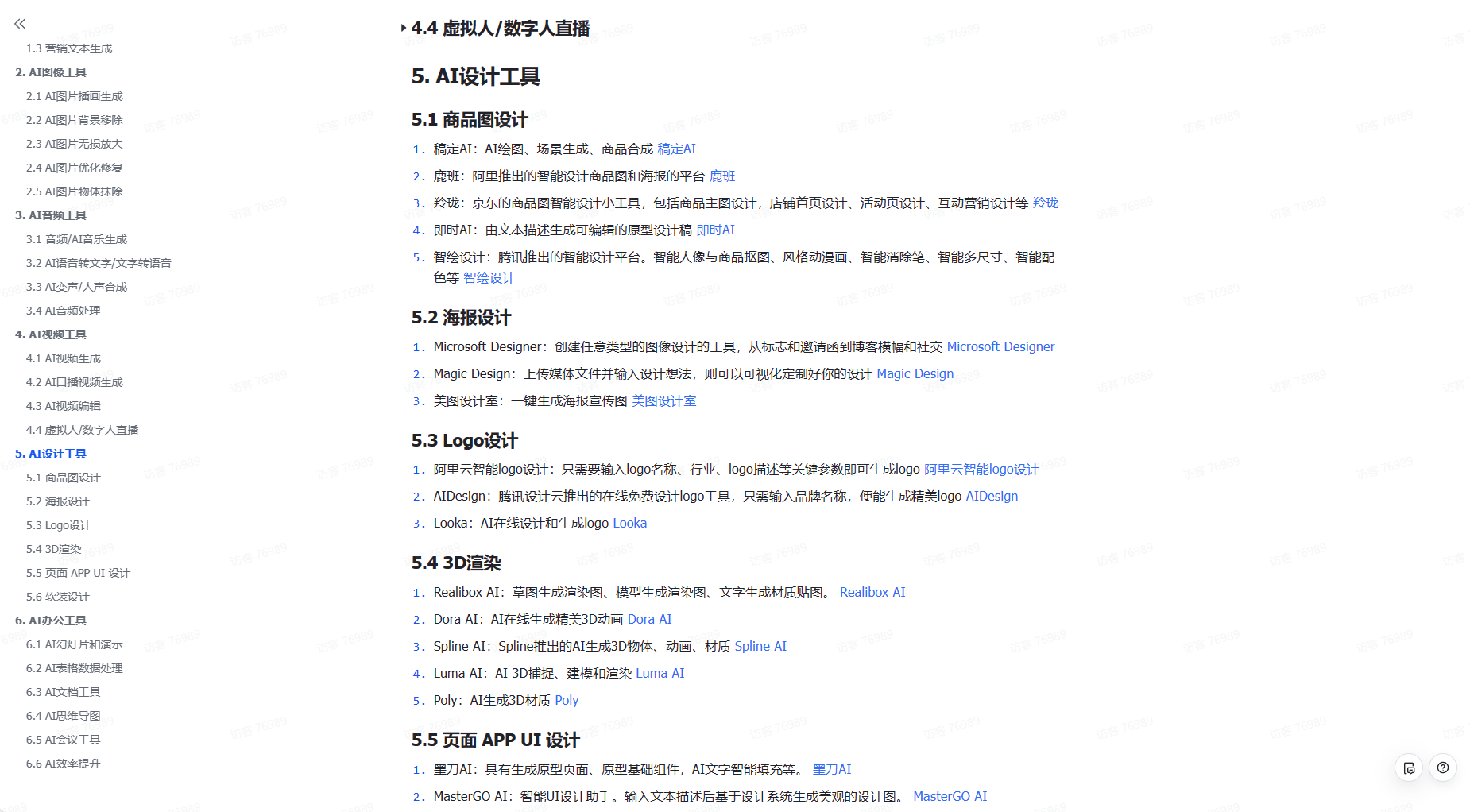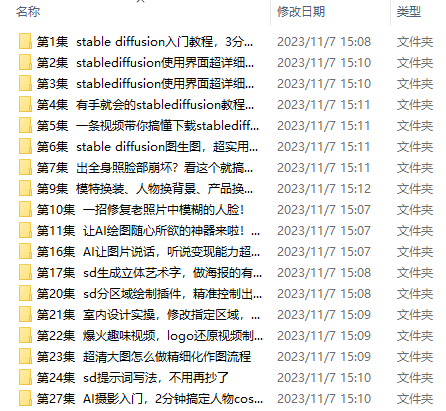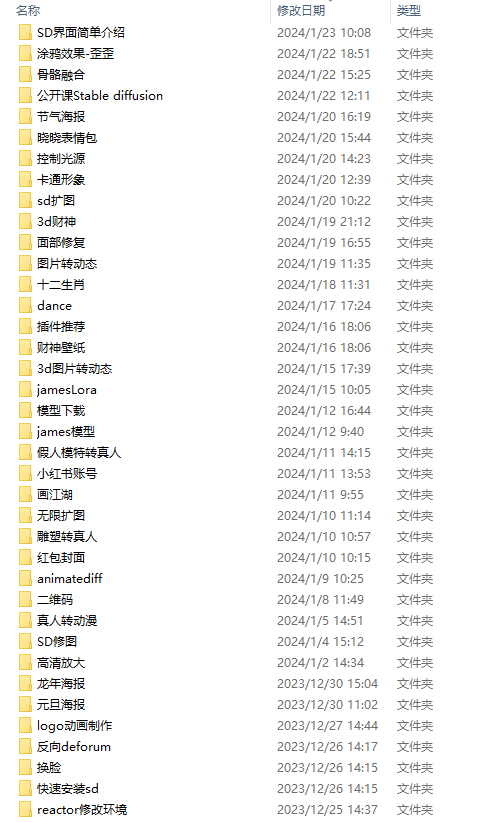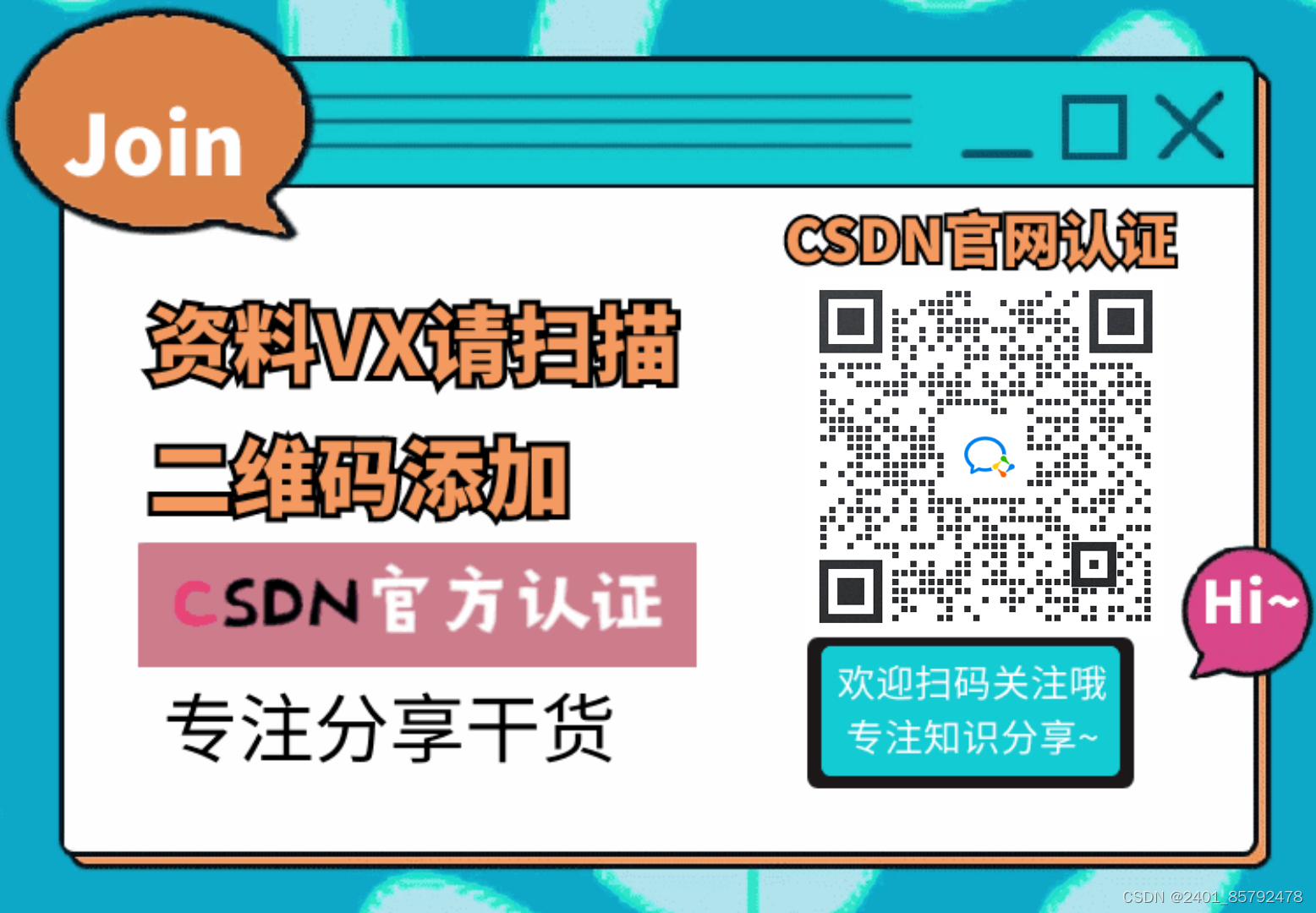家人们,你们有没有遇到过图片上有碍眼的水印或者文字?
😤 我不允许这种情况再发生!
🙅♂️ 这套由closerAI制作的comfyUI智能消除补全工作流,简直是无敌,最最重要是免费,本地运行即可使用!
🌟 只需在图片涂抹你不想要的内容,水印、文字、元素统统消失,画面瞬间变得干净无暇。🌈 而且,它还能智能补全画面,让你的图片看起来更加自然和完美。
👌 如果你也想让你的图片更加专业和美观,这款comfyUI智能消除补全工作流绝对值得一试!
工作流获取方式:
现在有网上有很多AI图片处理产品,像360智图的AI消除产品,
它的三个功能:消除、去水印、去字迹,都是同一样效果。即涂抹图片中不想要的内容祛除并补全画面,补全内容与原图能更好地融合。其它同类竞品也是一样的效果。
所以,我们做一期通过comfyUI制作图片消除补全的工作流,实现免费消除,让照片、素材**《用comfyUI挑战全网AI图片产品实践案例》之comfyUI智能消除补全工作流**
我们先看看市场上的产品的消除效果:
1、市场产品一的AI消除:
这。。。。效果一般。
2、市场产品二的消除效果
效果不错的。
这是我们工作流的效果:
效果只能说是没谁了。
我们再多搞几张看看:
1、去文字效果:
2、去水印效果:
3、消除人物效果
这效果无敌了吧。
下面开始讲解工作流操作
工作流主要运用了PowerPaint:一种通用的图像修复模型
地址https://github.com/open-mmlab/PowerPaint
comfyui brushnet中的powerpaint实现
https://github.com/kijai/ComfyUI-BrushNet-Wrapper
根据两篇开源的说明下载和安装
然后打开工作流:
1、加载图像。上传要处理的图片。
2、右键图片,选中“在遮罩编辑器中打开”
3、涂抹后,保存
4、执行即可。
工作流已经调整好参数。大家加载图片,涂抹就好。
加载——涂抹——执行。三步出图。
所用到的主要节点如下:
brushnet、powerpaint
节点和模型大家在githug上下载 即可。
cloerAI会员直接在模型库共享文件夹中下载。
资料软件免费放送
次日同一发放请耐心等待
关于AI绘画技术储备
学好 AI绘画 不论是就业还是做副业赚钱都不错,但要学会 AI绘画 还是要有一个学习规划。最后大家分享一份全套的 AI绘画 学习资料,给那些想学习 AI绘画 的小伙伴们一点帮助!
感兴趣的小伙伴,赠送全套AIGC学习资料和安装工具,包含AI绘画、AI人工智能等前沿科技教程,模型插件,具体看下方。
需要的可以微信扫描下方CSDN官方认证二维码免费领取【保证100%免费】
**一、AIGC所有方向的学习路线**
AIGC所有方向的技术点做的整理,形成各个领域的知识点汇总,它的用处就在于,你可以按照下面的知识点去找对应的学习资源,保证自己学得较为全面。
二、AIGC必备工具
工具都帮大家整理好了,安装就可直接上手!
三、最新AIGC学习笔记
当我学到一定基础,有自己的理解能力的时候,会去阅读一些前辈整理的书籍或者手写的笔记资料,这些笔记详细记载了他们对一些技术点的理解,这些理解是比较独到,可以学到不一样的思路。
四、AIGC视频教程合集
观看全面零基础学习视频,看视频学习是最快捷也是最有效果的方式,跟着视频中老师的思路,从基础到深入,还是很容易入门的。
五、实战案例
纸上得来终觉浅,要学会跟着视频一起敲,要动手实操,才能将自己的所学运用到实际当中去,这时候可以搞点实战案例来学习。
这份完整版的学习资料已经上传CSDN,朋友们如果需要可以微信扫描下方CSDN官方认证二维码免费领取【保证100%免费】